Googleアドセンスの審査で『お客様のサイトは確認できませんでした』というエラーに悩まされた経験者も多いはず。
私も同じ道を歩み、その難題に悩まされました・・・(涙)
今回私の場合、エックスサーバーの設定をいじることで無事解決することができました。
その経験を元に、今回はお困りの方々への手助けになるかと思い、その方法をまとめてみました。
ぜひ最後までお付き合いください。
解決方法
具体的な解決手順は以下の通り。
1.Googleアドセンスでpub-16桁の数字をコピーする
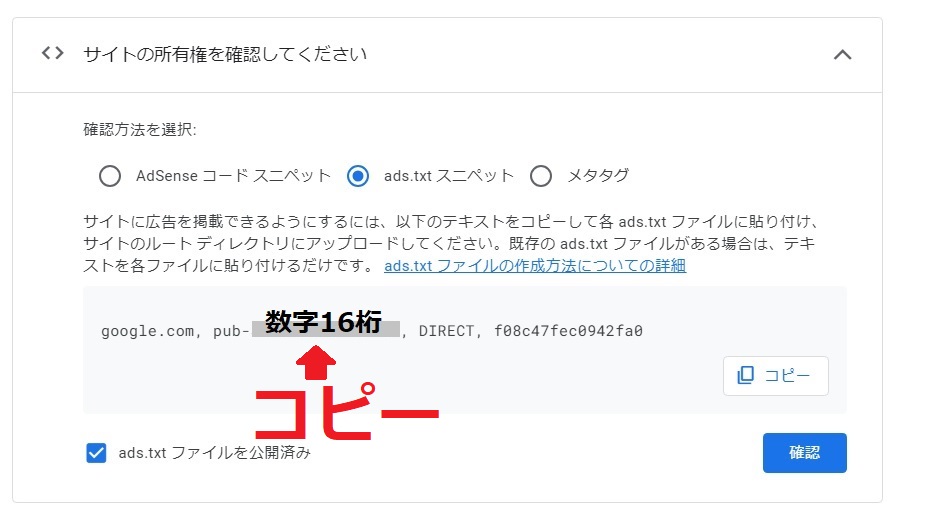
Googleアドセンスの『サイトの所有権を確認してください』のページを開く
『ads.texスニペット』を選択
『pub-』後の16桁の数字をコピー
2.エックスサーバーでads.txtの設定をする
エックスサーバーにログインする
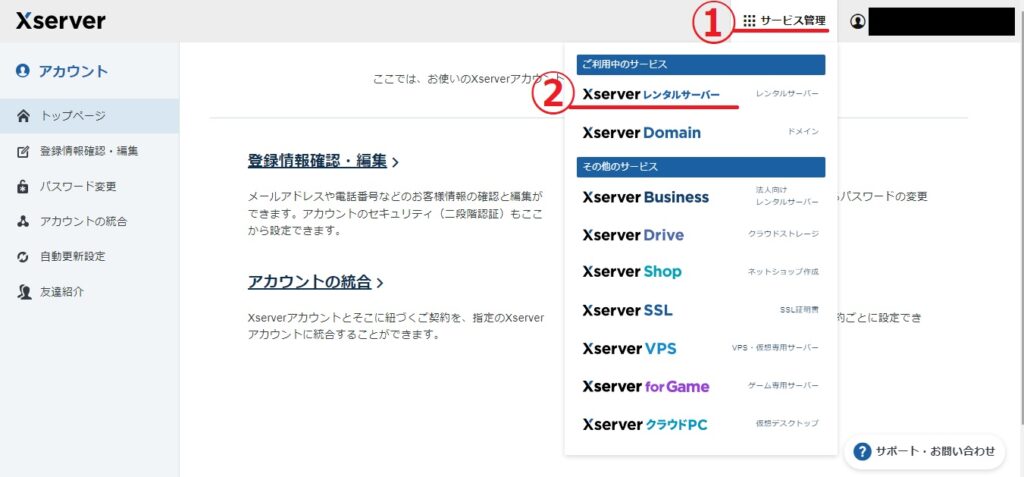
①『サービス管理』を選択
②『Xserverレンタルサーバー』を選択
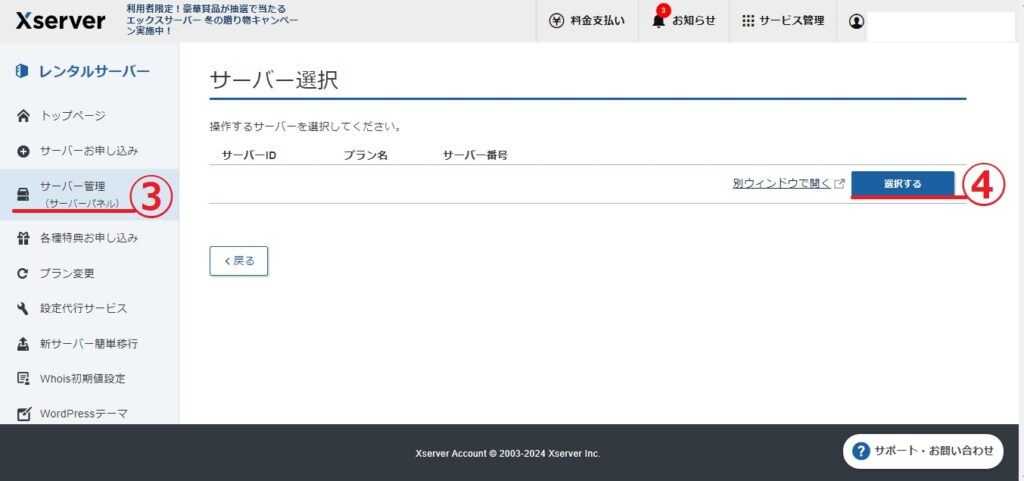
③『サーバー管理(サーバーパネル)』を選択
④一覧から操作するサーバーを選択
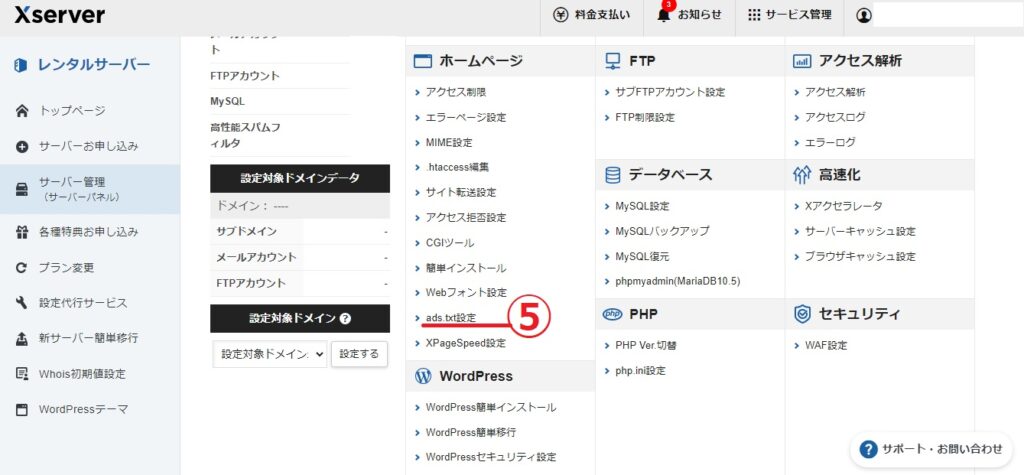
⑤『ads.txt』を選択
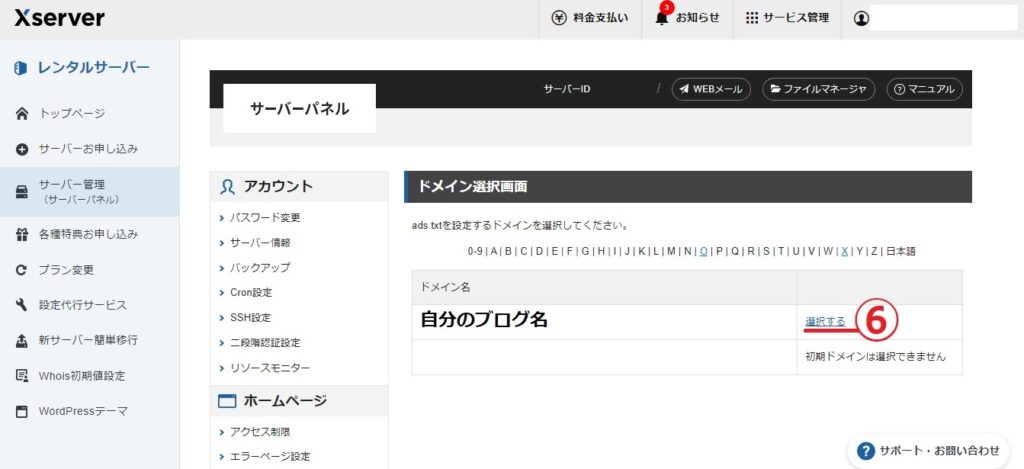
⑥ads.txtを設定するドメインを選択
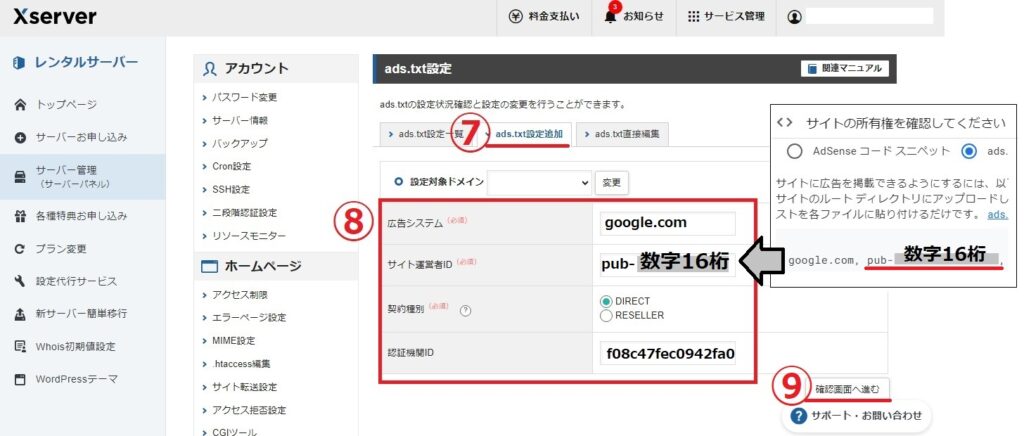
⑦ads.txt設定の『ads.txt設定追加』タブを選択
⑧ads.txt設定を追加する
- 広告システム→google.com
- サイト運営者ID→pub-”Googleアドセンスでコピーしたpub-後の16桁の数字を入力する”
- 契約種別→DIRECT
- 認証機関ID→f08c47fec0942fa0
⑨『確認画面へ進む』を選択し確定する
3.Googleアドセンスでサイト所有権の確認を行う
Googleアドセンスの『サイトの所有権を確認してください』のページを開く
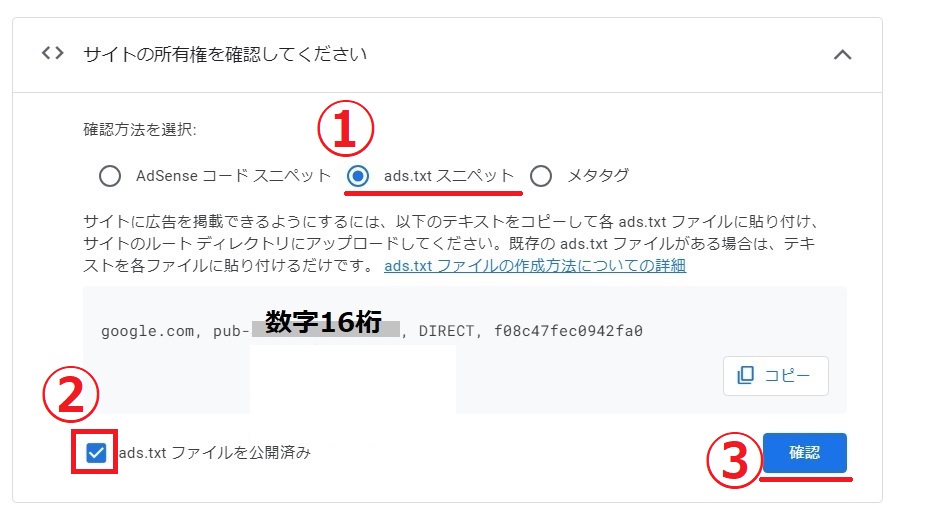
①『ads.texスニペット』を選択
②『ads.txtファイルを公開済み』にチェックを入れる
③『確認』を選択
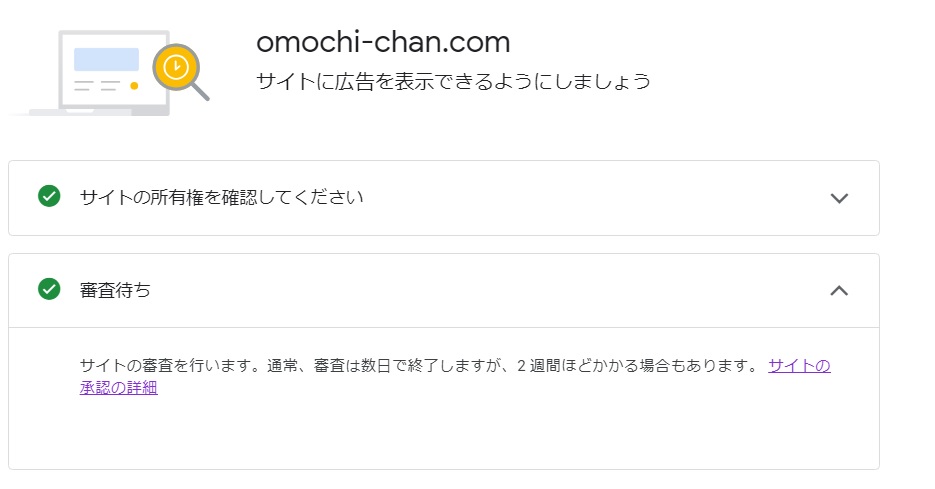
これで無事エラー回避して審査待ちまでいけました。
まとめ:具体的な解決策は『エックスサーバーでads.txtの設定をする』
Googleアドセンスの審査で『お客様のサイトは確認できませんでした』というエラーの解決方法をご紹介しました。
具体的な手順
- Googleアドセンスでpub-16桁の数字をコピーする
- エックスサーバーでads.txtの設定をする
- Googleアドセンスでサイト所有権の確認を行う
このメッセージを調べても解決できなかったときは「アドセンに挑戦する権利すらないのか!」と絶望しましたが、今回なんとか解決できました。
しかし、この問題を解決した先が本番です。
皆様が、アドセン審査に無事通ることを祈っています。
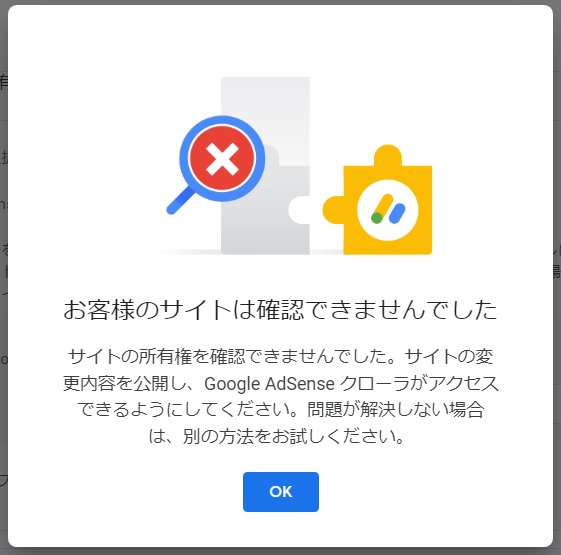


コメント